WPS Word怎么将多个文档批量合并到一个文档中
1、如下图所示,我们要将下图三个Word文档内容合并到一个文档中,应该怎么操作呢?

2、首先打开一个将要合并的Word文档,点击导航栏上的“插入”

3、点击“对象”下拉框

4、点击“文件中的文字”
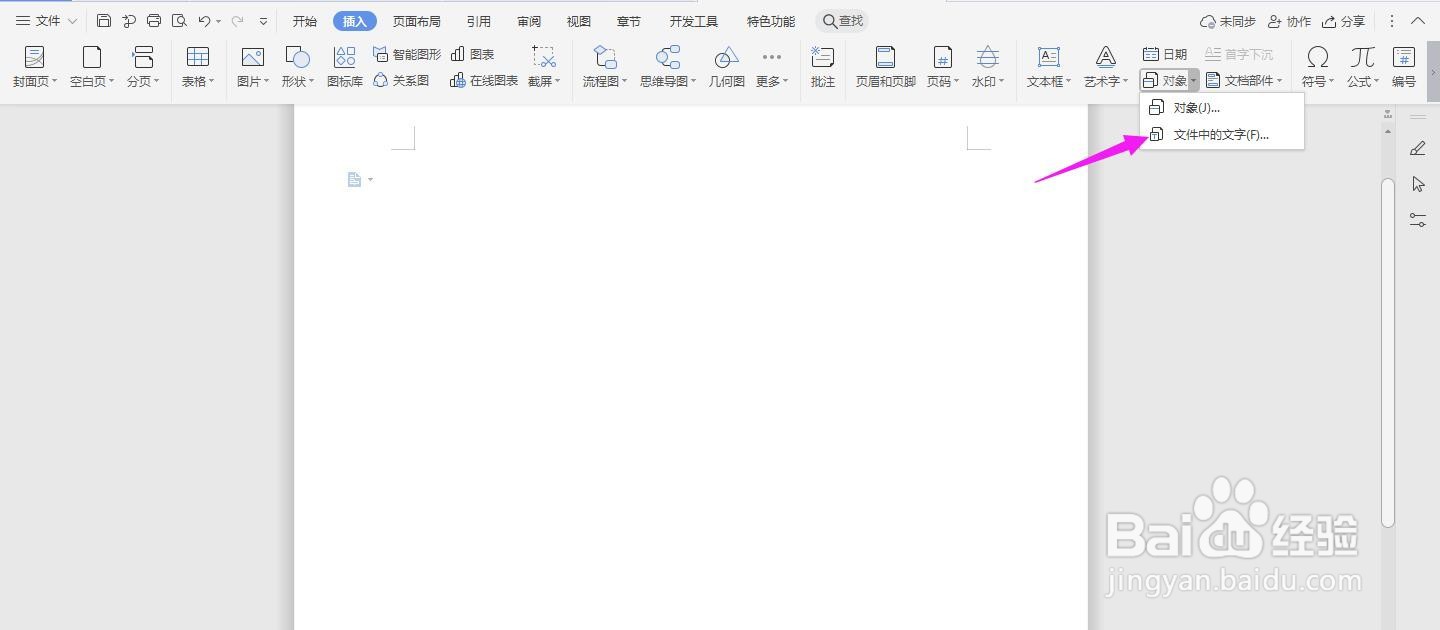
5、找到存储的多个文档的本地电脑路径位置,选中多个文档,点击“打开”
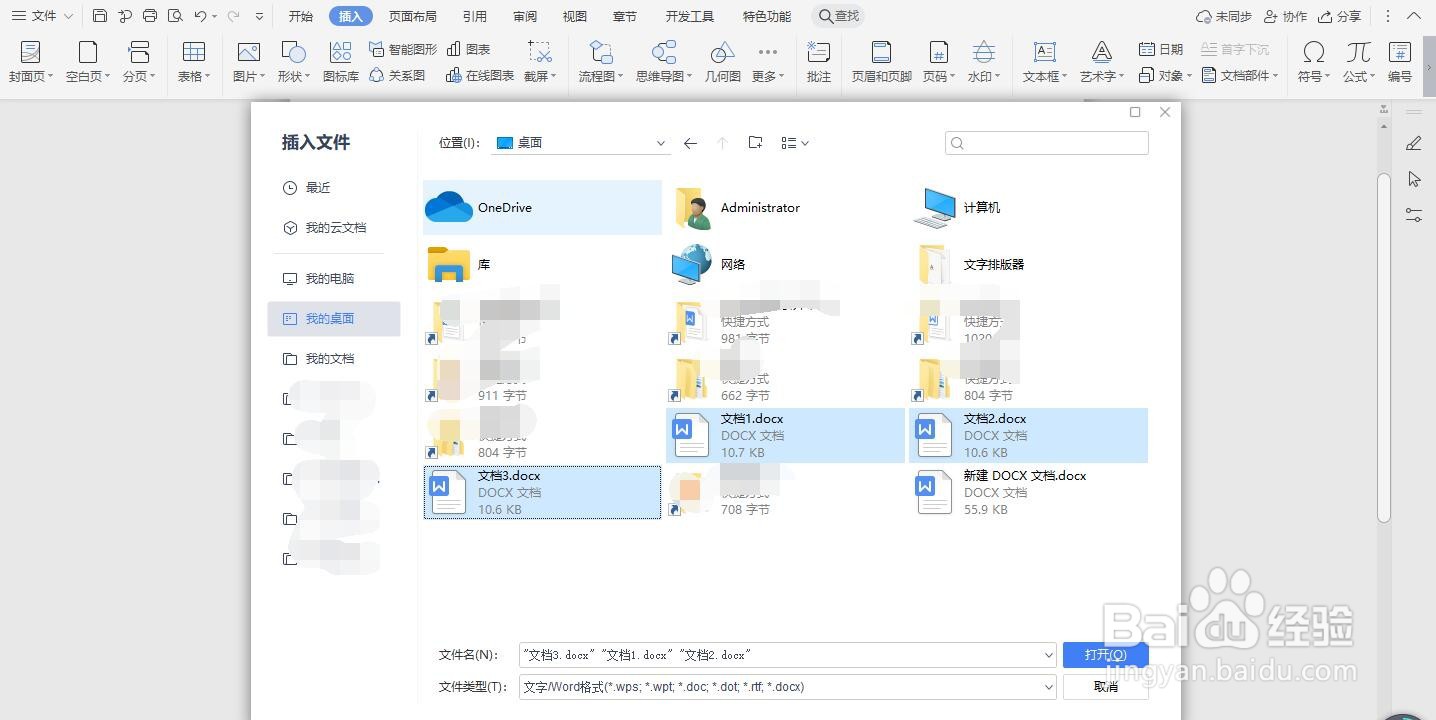
6、这个时候所有的文档内容,都被合并这个文档中了

声明:本网站引用、摘录或转载内容仅供网站访问者交流或参考,不代表本站立场,如存在版权或非法内容,请联系站长删除,联系邮箱:site.kefu@qq.com。
阅读量:192
阅读量:162
阅读量:32
阅读量:47
阅读量:49